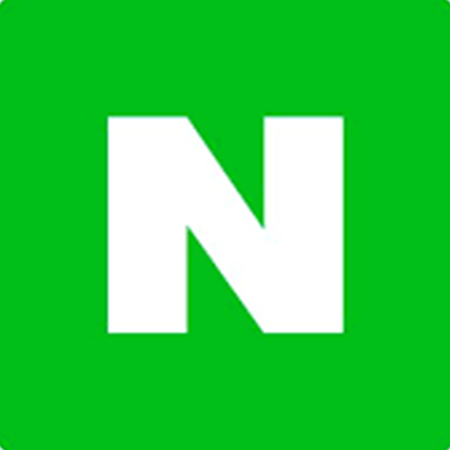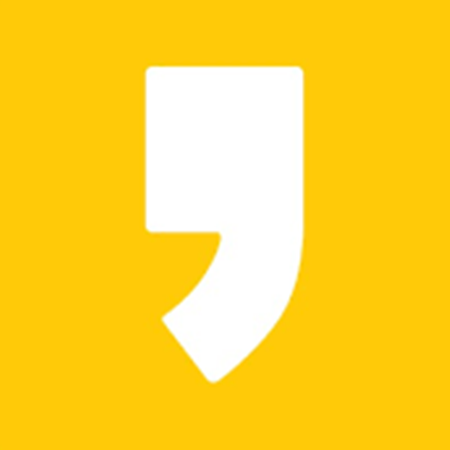블로그 컨텐츠를 정성스럽게 작성하고 애드센스 승인을 어렵사리 받았더니 상단 화면에 ads.txt 찾을 수 없음 문구가 거슬리게 하네요. 저도 한 고비 넘으면 또 한 고비라 “이건 또 뭐야”라며 머리를 감싸쥔 채 구글링을 했던 기억이 있습니다. 그러나 안심하세요. 해결방법은 생각보다 더 간단합니다.
이번 글에서는 애드센스 페이지에서 ads.txt 찾을 수 없음 문구를 해결하는 방법을 정리해보았습니다. 천천히 하셔도 5분 안에 말끔하게 해결하실 수 있을거예요. 그럼 시작해보겠습니다.
워드프레스 ads.txt 찾을 수 없음 해결! 3분컷
1. Ads.txt 찾을 수 없음

애드고시를 어렵게 통과 했더니, 이게 웬 말 일까요? 수익 손실 위험이라고 최상단에 떡하니 표시가 되어있습니다. 사실상 이 문제로 우리의 블로그 운영에 큰 문제가 생기는 건 아니라고 합니다. 그래도 혹시 모를 불안감, 찝찝함을 남겨둘 필요는 없으니 해결해보도록 합시다.
2. Ads.txt 코드 복사하기

애드센스 좌측에 보이는 메뉴 중 [사이트]를 클릭해주세요. 사이트 메뉴를 클릭하면 리스트에 자신의 도메인 주소가 보일텐데요, 해당 주소를 클릭해줍니다.
도메인을 클릭하면 아래 이미지처럼 ads.txt를 찾을 수 없음이라는 화면과 함께 복사하기 버튼이 활성화 되어있는 것을 확인하실 수 있습니다. [복사하기] 클릭해주세요.

3. 메모장으로 ads.txt 문서 만들기
PC에 있는 메모장을 켜줍니다. 복사한 코드를 [붙여넣기]하고 파일명을 ads로 저장해주세요.
**맥(Mac)을 사용하실 경우, [텍스트 편집기]를 통해 txt 문서를 만드실 수 있습니다.
4. WP 파일 관리자 플러그인 설치
워드프레스 관리자 접속 후 파일관리자 플러그인을 설치해줍니다. 만약 유사한 기능의 플러그인이 있다면 해당 플러그인을 사용하셔도 무관합니다.
📌 WP 파일관리자 다운로드
바로가기 링크 클릭↵
5. ads 파일 등록하기

WP 파일관리자를 설치했다면 플러그인에서 저장해 둔 ads.txt 파일을 드로그 앤 드롭 해서 등록 해주시면 끝입니다.
**다른 폴더에 들어가지 않게 주의할 것
6. 애드센스 접속하기(승인 완료 확인하기)

애드센스 접속 후 다시 왼쪽 사이트를 클릭해봅니다. 정상적으로 등록이 잘 되었다면 아래와 같은 화면처럼 [승인됨]으로 바뀌어 있을 겁니다. 물론, 상단에 있던 무서운 문구도 사라져 있을 겁니다. 환경에 따라 적용 시일이 조금 걸릴 수 있으니 등록 후 이틀 정도 기다려주세요. 저 같은 경우 하루만에 해결이 되었습니다.
지금까지 애드센스 승인 후 ads.txt 파일 오류 해결 방법에 대해서 알아보았는데요. 생각보다 간단하죠? 워드프레스 다루면서 세팅을 어느정도 해보셨다면 아마 어렵지 않게 해결하실 수 있을 것입니다. 애드센스 승인을 축하드리며, 오늘도 행복한 하루 되세요 🙂
📌 함께 보면 좋은 글